如何在PS软件中给图片设置居中对齐
我们很多人都选择使用PS软件编辑图片,今天给大家介绍一下如何在PS软件中给图片设置居中对齐的具体操作步骤。
1. 首先打开电脑上的PS软件,进入主页面后,选择新建一个页面尺寸,小编这里设置为A4尺寸
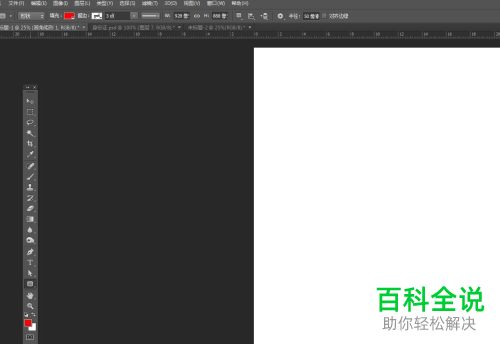
2.
然后在左侧的工具栏中点击矩形工具,在打开的菜单中,选择自定义形状工具选项

3.在上方的属性栏中,点击如图的小三角图标,在打开的形状选项中,选择一个形状进行绘制

4. 通过按键盘上的SHIFT键可以绘制一个正的图形,如图,图形没有在画面的中心位置
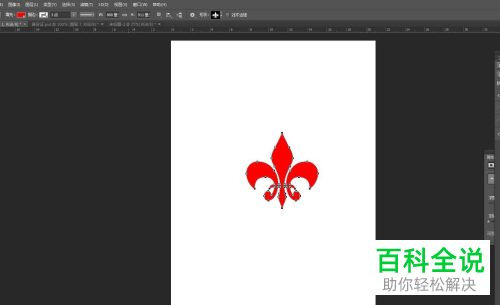
5. 如图,我们将两条参考线拉出,交叉点就是画布中心的位置
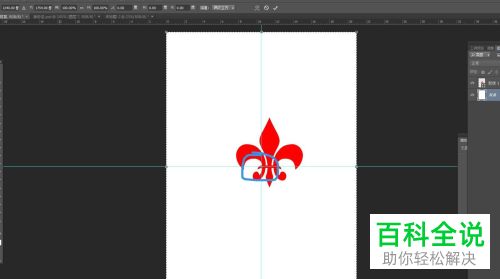
6. 然后在右侧的图层面板上,在背景图层上双击,将背景图层解锁
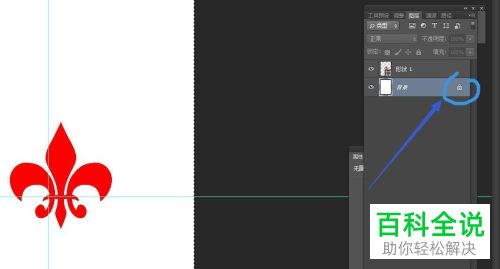
7. 然后把两个图层都选中,在属性栏分别点击水平居中对齐和垂直居中对齐即可将图形调整到画面正中位置了。


以上就是如何在PS软件中给图片设置居中对齐的具体操作步骤。
赞 (0)

